A solução proposta hoje com este tutorial permitirá que você compare duas tabelas no Excel em muito pouco tempo. Para aplicá-lo, usei três soluções, incluindo o macro do Excel. Não sei se você é prático, mas se não está familiarizado com fórmulas em VBA ou Excel, vou te ajudar explicando os passos a seguir. Não se preocupe, você não precisa ser um especialista em Excel, não se assuste e leia com atenção o que estou prestes a dizer.
Acontece muito freqüentemente ter tabelas em planilhas diferentes no Excel que contêm os mesmos títulos, mas campos diferentes. Imagine ter uma tabela de registro com muitos registros obsoletos e ter que combiná-la com uma tabela de registro atualizada. Fazê-lo manualmente seria um grande empreendimento.
Aqui está o objetivo deste tutorial. Eu vou revelar a você como compare duas tabelas no Excel com um simples clique e economizando seu tempo precioso. Você escolhe o modo que é mais confortável para você.
Como comparar duas tabelas no Excel
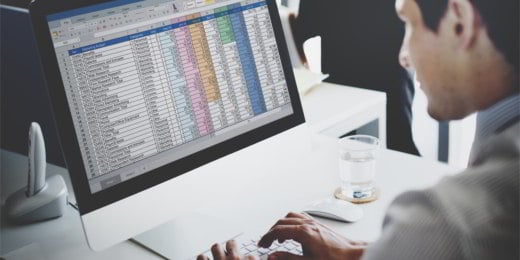
Se você tem duas tabelas no Excel e deseja comparar suas colunas, uma ótima solução é usar o Formatação condicional. Em primeiro lugar, destaque a primeira coluna começando na segunda linha e no menu superior, suba Fórmulas e próximo a Gestione nomes, toque em Definir nome.
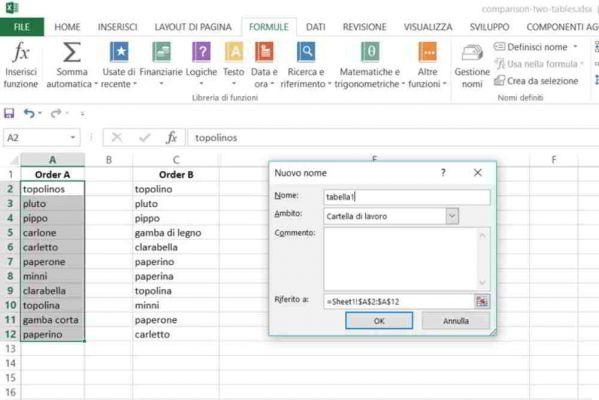
Na janela que aparece, atribua um nome à coluna, por exemplo Tabela 1e pressione Ok confirmar. Faça o mesmo para a outra coluna que deseja comparar, nomeando-a Tabela 2.
 Como nomear células no Excel
Como nomear células no Excel
Então clique em Gestione nomes para ver o resultado e verificar a presença das duas tabelas cujos nomes você definiu.
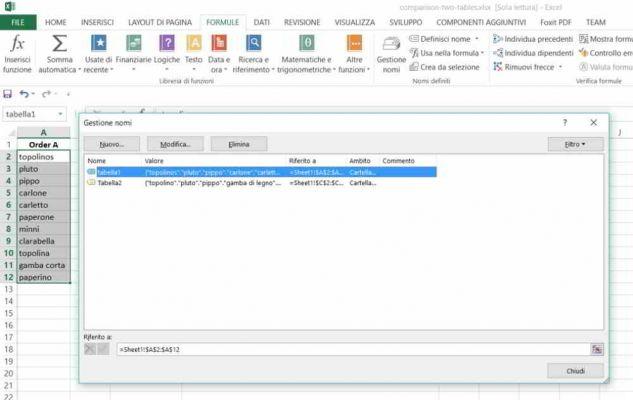
Então sobe Página inicial> Formatação condicional> Nova regra.
Escolha a voz Use uma fórmula para determinar quais células formatar. No campo Formate os valores para os quais esta fórmula retorna Verdadeiro insere esta linha de código:
= CONTAGEM.SE (Tabela 2; A2) = 0
Então pressione Formato e escolha uma cor de preenchimento. Confirme tudo pressionando o botão OK.
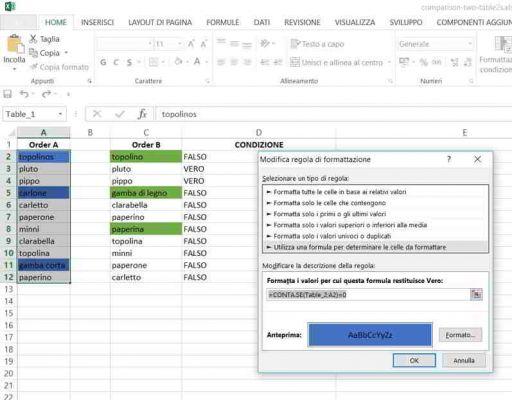
Faça o mesmo para a outra coluna, mas no campo Formate os valores para os quais esta fórmula retorna Verdadeiro digite o código:
= CONT.SE (Tabela 1; C2) = 0
Então pressione Formato e escolha uma cor de preenchimento diferente da que você escolheu para a outra coluna. Confirme tudo pressionando o botão OK.
O resultado será o seguinte:
O Excel irá colorir células diferentes em cores diferentes, deixando as células correspondentes incolores. Simples, não é?
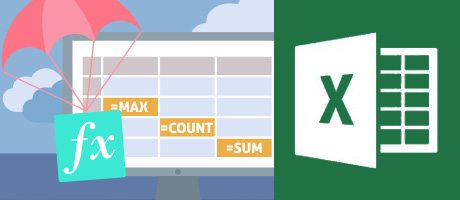 Como visualizar as fórmulas de uma planilha Excel
Como visualizar as fórmulas de uma planilha Excel
Como comparar duas colunas e células no Excel
Para uma solução mais rápida e fácil, você pode comparar duas colunas e células no Excel usando a Fórmula SE.
O que você precisa fazer é inserir na coluna D, começando com a célula D2 a seguinte fórmula:
= SE (A2 = C2; ”VERDADEIRO”; ”FALSO”)
Arraste ou selecione as outras células também e clique com o botão direito para escolher Colar especial e Colar Fórmula (o ícone com Fx).
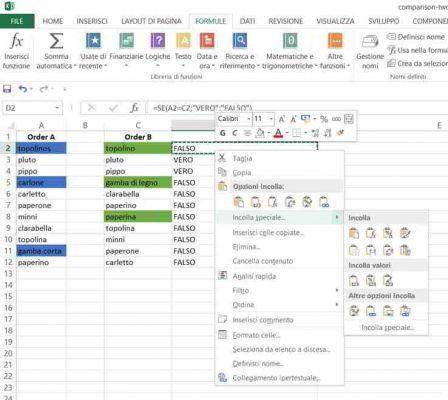
Desta forma, você identificará imediatamente quais células são incompatíveis e quais devem ter valor VERDADEIRO.
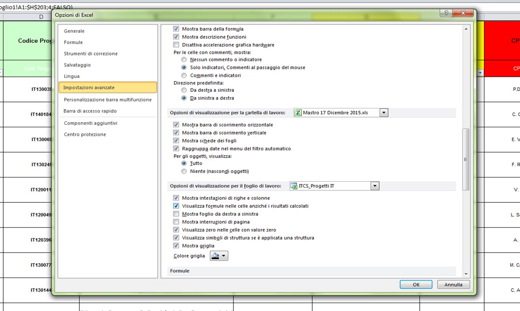 Excel: a fórmula inserida não retorna nenhum resultado
Excel: a fórmula inserida não retorna nenhum resultado
Como comparar duas tabelas no Excel com VBA
Apri sobressair e vá para o menu Desenvolvimento> Visual Basic (alternativamente, você pode pressionar Alt + F11) O console de Edição de aplicativos do Microsoft Visual Basic.
Se você não encontrar o menu no Excel desenvolvimento, você pode adicioná-lo acessando Arquivo> Opções> Personalização da Faixa de Opções. No menu suspenso de Escolher comandos da (na coluna da esquerda), selecione desenvolvimento e então pressione o botão Adicionar para inseri-lo em sua fita. aperte o botão OK e voltando para a pasta de trabalho do Excel você deve encontrar o menu desenvolvimento.
No console de Edição de aplicativos do Microsoft Visual Basic, da coluna esquerda, em Projeto VBA, insira em This_work_folder as seguintes linhas de código:
Private Sub Workbook_Open ()
Chame RunCompare
End Sub
No menu superior, clique em Inserir> Formulário e copie / cole as linhas que encontrar abaixo:
Sub RunCompare ()
Comparação da planilha de chamada (InputBox ("Insira o nome da primeira planilha"), InputBox ("Insira o nome da segunda planilha"))
End Sub
A função proposta acima serve para fazer você indicar os nomes das planilhas a serem comparadas.
Sub comparafogli (NomeFoglio1 As String, NomeFoglio2 As String)
Dim myCell As Range
Dim diferenças como inteiro
Para cada myCell em ActiveWorkbook.Worksheets (NomeFoglio2) .UsedRange
If Not myCell.Value = ActiveWorkbook.Worksheets (NomeFoglio1) .Cells (myCell.Row, myCell.Column) .Value Then
myCell.Interior.Color = vbYellow
diferenças = diferenças + 1
Outro
myCell.Interior.Color = vbWhite
Se acabar
Próximo
Diferenças de MsgBox e "diferenças encontradas", vbInformation
ActiveWorkbook.Sheets (NomeFoglio2) .Select
End Sub
Salve o código que você acabou de inserir indo para Arquivo> Salvar nome do arquivo e escolha o formato .xlsmou pressionando CTRL + S no teclado ao mesmo tempo.
Inicie a macro que você acabou de definir pressionando F5 no teclado ou no console VBA, Executar> Executar Sub / UserForm.
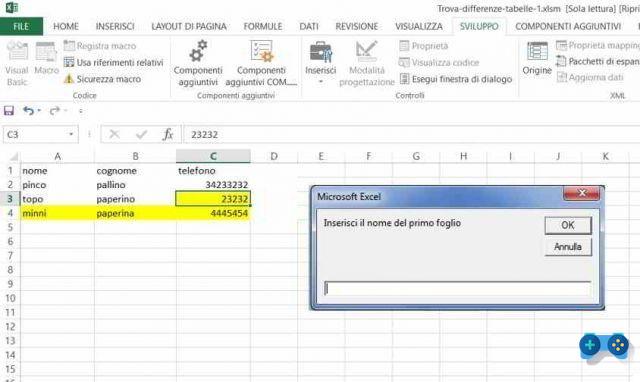
No final, uma mensagem informará quantas diferenças foram encontradas, enquanto as planilhas comparadas destacam em amarelo todas as células em que o conteúdo difere de uma página para outra.
Como comparar duas tabelas do Excel com software de terceiros
Ok, entendo que você não é um especialista em Excel e tem dificuldade em aplicar as sugestões que indiquei nas linhas anteriores. Então você só tem que recorrer a Comparar planilhas. É um software fácil de usar que não requer instalação.
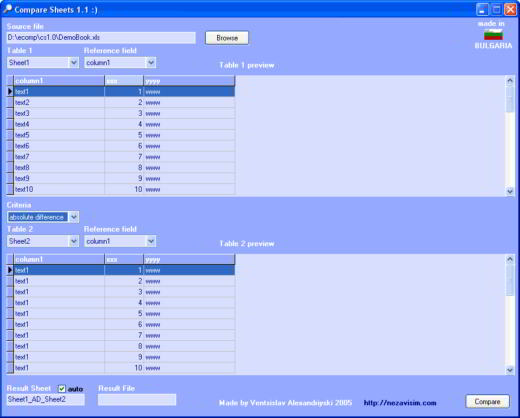
Usar Comparar planilhas, crie uma nova pasta de trabalho e selecione a primeira tabela para comparar, incluindo os títulos das colunas. Copie a tabela selecionada e cole-a em uma nova pasta de trabalho, colocando-a na Planilha1 fazendo Colar especial para colar apenas os valores.
Faça o mesmo com a segunda tabela, coloque-a na mesma pasta de trabalho, mas na Planilha2 (Colar Especial> Colar Valores)
Tente fazer os títulos das colunas das duas tabelas idênticos para comparação.
Salve a nova pasta de trabalho com o nome que você deseja, mas no formato Excel 97-2003.
Abra uma nova pasta de trabalho em Comparar planilhas.
Digite o nome do arquivo no campo "Arquivo de resultado”Para ter o resultado em um arquivo separado ou salvá-lo em uma nova planilha para o arquivo atual.
Compare as tabelas.


























